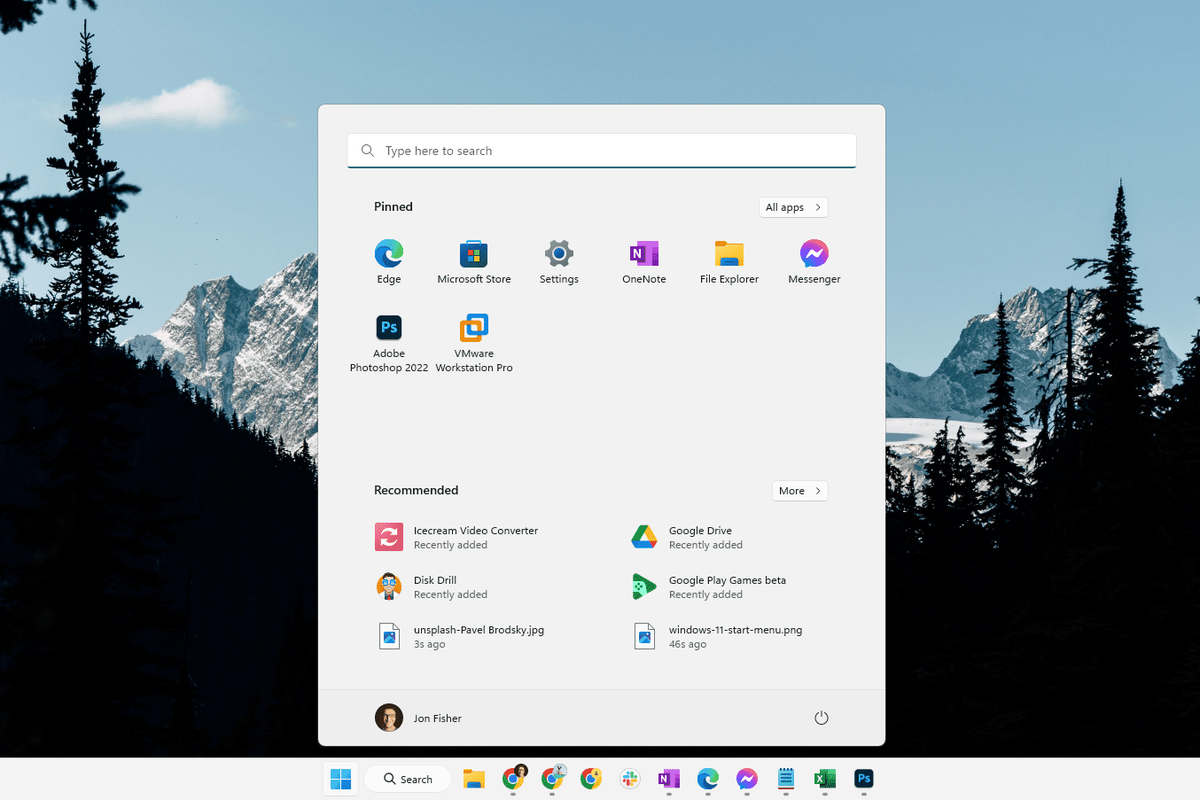Le système d'exploitation Android est incroyablement polyvalent et personnalisable, mais cela peut également conduire à des menus déroutants. Heureusement, dans toutes les versions d'Android ou systèmes dérivés, les commandes ne sont pas trop différentes. Vous trouverez la désactivation du texte prédictif sur Android une promenade dans le parc.

Si vous n'êtes pas fan de la fonctionnalité de texte prédictif fournie avec Android, ne cherchez pas plus loin. Le réglage peut être trouvé et désactivé en quelques secondes. Poursuivez votre lecture pour en savoir plus.
Désactivation du texte prédictif sur les appareils Android
Les utilisateurs d'Android doivent savoir qu'il existe de nombreux systèmes d'exploitation basés sur Android et des ROM Android modifiées disponibles. Ceux-ci inclus:
- Système d'exploitation d'oxygène
- MIUI
- Expérience Pixel
Bien qu'ils restent Android au cœur, ces systèmes d'exploitation peuvent différer dans les options de nommage ou l'organisation des menus. Par conséquent, vous devez d'abord vous familiariser avec votre appareil afin de ne pas vous perdre.
Cela dit, les menus sont toujours clairement étiquetés.
como cambiar la voz en discordia
Pour désactiver le texte prédictif sur Android, procédez comme suit :
- Accédez au menu Paramètres de votre appareil.

- Faites défiler vers le bas et recherchez Système ou Langues et saisie.

- Si vous êtes allé dans Système, sélectionnez Langues et saisie.
- Allez dans Claviers.

- Sélectionnez votre clavier actif.

- Accédez aux paramètres de l'application clavier.

- Faites défiler vers le bas et recherchez Correction de texte ou quelque chose de similaire.

- Appuyez sur Texte prédictif ou Suggestions de mot suivant pour désactiver la fonction.

- Testez le clavier et voyez si l'option est désactivée.

Après avoir désactivé cette option, vous ne devriez plus voir les options de texte prédictif lorsque vous tapez sur la plupart des applications. Les exceptions sont les applications avec leurs propres fonctionnalités de texte prédictif, que vous devrez désactiver séparément. C'est parce qu'ils ne sont pas affectés par les paramètres du clavier.
Votre clavier actif sera également différent si vous en installez d'autres qui ne sont pas fournis avec l'appareil. Chaque smartphone ou tablette dispose d'un clavier intégré, mais vous préférerez peut-être quelque chose comme Gboard. Dans ce cas, vous devrez le sélectionner.
Si vous désactivez le texte prédictif sur Gboard, l'option peut toujours être active sur votre autre clavier. Dans ce cas, la répétition des étapes ci-dessus effacera tous les claviers de texte prédictif.
anclar archivo por lotes a la barra de tareas
Désactivation rapide du texte prédictif sur un clavier Samsung
De nombreux utilisateurs de smartphones possèdent des appareils Samsung, et ils sont livrés avec un clavier Samsung par défaut. Le clavier dispose d'un raccourci pour accéder immédiatement aux paramètres. Avec cela, vous pouvez désactiver le texte prédictif encore plus rapidement.
- Affichez le clavier Samsung en appuyant sur n'importe quelle zone de texte disponible.

- Dans la barre supérieure, recherchez l'icône de rouage.

- Appuyez dessus pour accéder aux paramètres du clavier Samsung.

- Faites défiler vers le bas et recherchez Texte prédictif.

- Désactivez le paramètre.

Cette méthode et celle décrite précédemment fonctionnent, c'est donc à vous de choisir celle que vous utilisez. Notez que la langue et le clavier se trouvent sous Gestion générale sur de nombreux appareils Samsung.
Désactiver le texte prédictif à l'aide de Gboard
Si vous préférez Gboard, il existe un raccourci pour accéder aux paramètres sans accéder au menu Paramètres de votre appareil. Un autre avantage est que ce raccourci fonctionne sur pratiquement tous les appareils Android.
- Affichez Gboard sur l'écran de votre smartphone ou tablette Android.

- Appuyez et maintenez la touche virgule (,) près du bas.

- Trois options apparaîtront après un moment.

- Tout en maintenant la touche enfoncée, balayez et mettez en surbrillance l'icône de la roue dentée.

- Relâchez pour accéder instantanément au menu Paramètres.
- Accédez à Correction de texte.

- Désactivez Afficher la bande de suggestion ou le texte prédictif.

Vous pouvez également créer un raccourci vers Gboard sur certains appareils.
Suppression des prédictions personnalisées
Nous avons abordé la façon dont les claviers apprennent votre vocabulaire préféré et les mots couramment utilisés. Si vous souhaitez supprimer ces informations, vous devrez le faire manuellement. Nous couvrirons les instructions pour Gboard et Samsung Keyboard.
Ces étapes devraient également fonctionner pour d'autres claviers.
Voici comment supprimer le dictionnaire personnalisé de Gboard :
- Ouvrez le menu Paramètres de Gboard.

- Faites défiler vers le bas et trouvez Avancé.

- Désactivez la personnalisation.

- Accédez à Supprimer les mots et les données appris.

- Gboard vous avertira que l'opération est permanente.

- Entrez le numéro donné pour continuer.

- Appuyez sur OK pour terminer.

Si vous désactivez le paramètre Personnalisation, Gboard cessera d'enregistrer votre vocabulaire et vos mots préférés. Cependant, cela ne supprimera aucune donnée collectée. Suivre toutes les étapes assurera la suppression.
Ensuite, nous passerons au clavier Samsung. Ce processus est assez différent.
- Sur votre téléphone Samsung, accédez au menu Paramètres.

- Faites défiler vers le bas et sélectionnez Gestion générale.

- Accédez à Langue et saisie.
- Sélectionnez Clavier Samsung dans la liste des claviers à l'écran.

- Recherchez Réinitialiser les paramètres par défaut.

- Appuyez sur Effacer les prédictions personnalisées.

- Sélectionnez Effacer pour confirmer votre choix.

Cela fait, vous pouvez désactiver le texte prédictif pour vous assurer qu'aucune nouvelle donnée n'est créée.
cómo comprobar si alguien está descargando en mi red
Tapez tout manuellement
Vous êtes libre de taper avec du texte prédictif sans qu'aucune boîte gênante n'apparaisse. D'autres désactivent la fonctionnalité en raison de problèmes de confidentialité. Quelle que soit la raison, les méthodes pour désactiver cette fonctionnalité sont assez simples.
Utilisez-vous du texte prédictif lors de la saisie ? Désactivez-vous également les autres aides à la saisie sur vos appareils mobiles ? Faites-nous savoir dans la section commentaires ci-dessous.